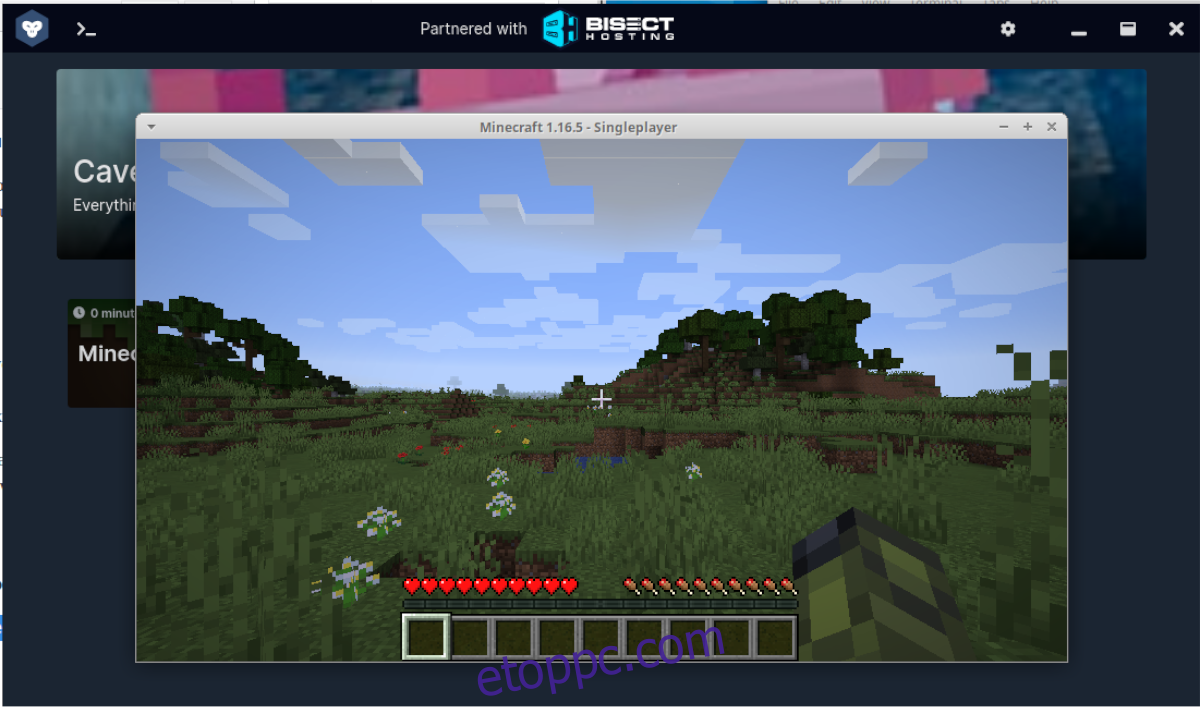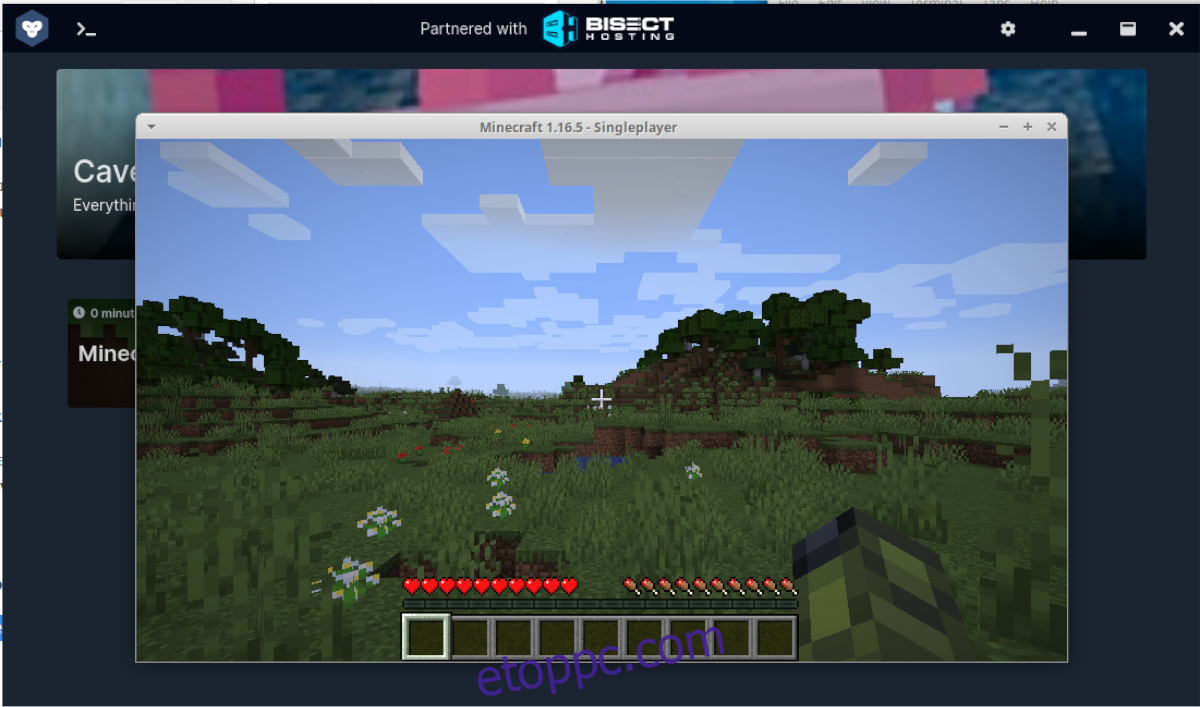Bár a hivatalos Java Minecraft indító támogatja a Linuxot, ez nem nagyszerű. Ha jobb indítót szeretne használni Linux számítógépén, nézze meg a GDLaunchert. Ez egy elegáns, alternatív Minecraft indító, amely kiválóan működik Linuxon. Így állíthatja be.
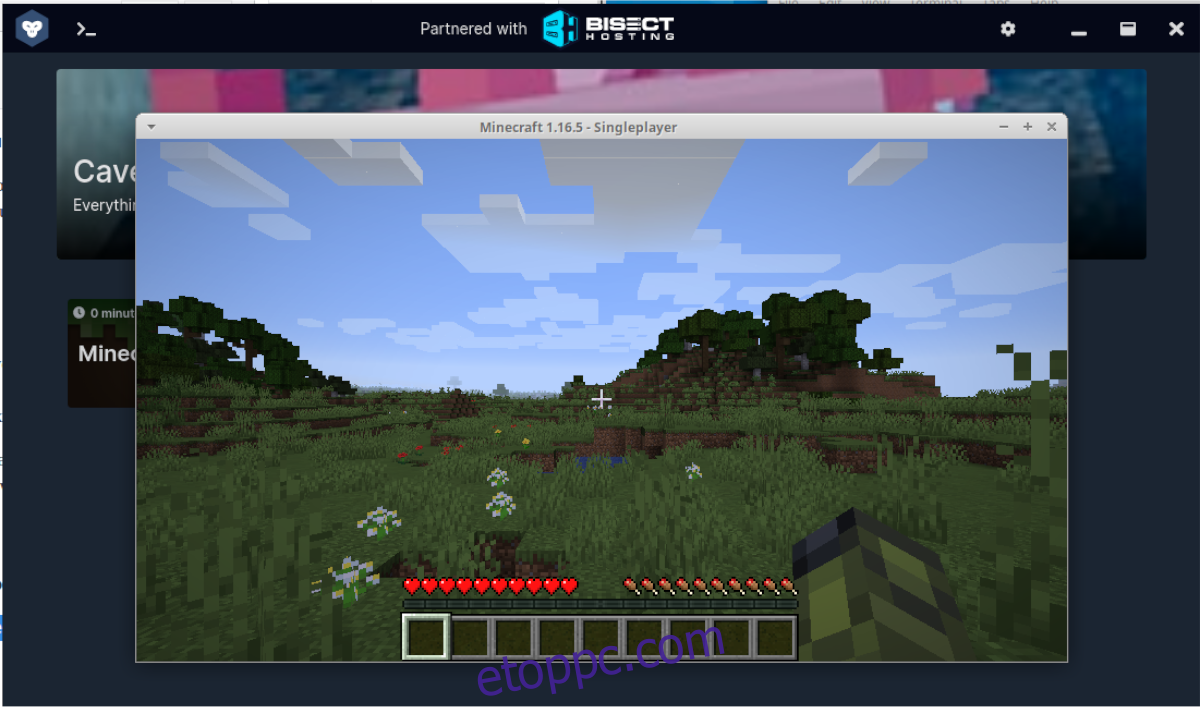
Tartalomjegyzék
A GDLauncher telepítése Linuxra
A GDLauncher kiváló Linux-támogatással rendelkezik, és szinte minden Linux operációs rendszeren működik a Flatpak univerzális csomagformátumon és az AppImage-en (egy másik univerzális alkalmazásformátum a Linux számára) keresztül. Ezenkívül a GDLauncher eszköz az Arch Linux felhasználók számára telepíthető AUR-ban található.
Az útmutató ezen részében áttekintjük azt a három módszert, amellyel a GDLaunchert üzembe helyezheti és futtathatja Linux rendszerén, hogy felhasználhassa a Minecraft lejátszására. A GDLauncher telepítésének megkezdéséhez nyisson meg egy terminálablakot a Ctrl + Alt + T billentyűkombináció megnyomásával, vagy keresse meg a „Terminal” kifejezést az alkalmazás menüjében. Ezután kövesse az alábbi utasításokat.
Flatpak telepítési útmutató
A GDLauncher Linuxon való működésének legjobb módja a Flathub alkalmazásbolt, mint Flatpak. Az OK? A Flatpak a Linux operációs rendszerek 99%-án működik, és frissítéseket ad, így a GDLauncher mindig naprakész lesz.
A GDLauncher Flatpakon keresztüli telepítésének elindításához telepítse a Flatpak futtatókörnyezetét. Ehhez telepítse a „flatpak” csomagot a Linux PC-re. Ha problémái vannak a futtatókörnyezet beállításával, kérjük, kövesse ezt az útmutatót a témában.
Miután beállította a Flatpak futási környezetet a számítógépén, meg kell ragadnia a Flathub alkalmazásbolt URL-jét, és hozzá kell adnia a rendszeréhez. Ezt az alábbi flatpak remote-add paranccsal teheti meg.
flatpak remote-add --if-not-exists flathub https://flathub.org/repo/flathub.flatpakrepo
A Flathub alkalmazásbolt konfigurálása után a GDLauncher alkalmazás telepíthető. A rendszeren való beállításához használja az alábbi flatpak telepítési parancsot.
sudo flatpak install flathub io.gdevs.GDLauncher
Arch Linux telepítési útmutató
A GDLauncher alkalmazás egyéni csomagként érhető el az Arch Linux felhasználók számára az AUR-ban. A telepítés elindításához be kell állítania a „base-devel” és a „git” csomagokat a pacman paranccsal.
sudo pacman -S git base-devel
Mindkét csomag telepítése után írja be egymás után az alábbi parancsokat a Trizen AUR segédalkalmazás beállításához. Ez a program sokkal gyorsabbá és egyszerűbbé teszi a GDLauncher telepítését Arch Linuxra.
git clone https://aur.archlinux.org/trizen.git cd trizen makepkg -sri
Ha a Trizen működik és fut, használja a trizen -S parancsot az alkalmazás telepítéséhez.
trizen -S gdlauncher-bin
AppImage telepítési utasítások
A GDLauncher webhelyén elérhető egy AppImage, ha úgy dönt, hogy használja. Az AppImage olyan, mint egy „EXE” fájl Windowshoz, de Linuxon. Az alkalmazás működéséhez használja az alábbi wget download parancsot a legújabb kiadás megszerzéséhez.
wget https://github.com/gorilla-devs/GDLauncher/releases/latest/download/GDLauncher-linux-setup.AppImage
Ezután frissítse az engedélyeket a chmod segítségével.
sudo chmod +x GDLauncher-linux-setup.AppImage
Innen nyissa meg a Linux fájlkezelőt, és kattintson duplán a „GDLauncher-linux-setup.AppImage” elemre az elindításához. Vagy írja be az alábbi indítási parancsot.
./GDLauncher-linux-setup.AppImage
Java telepítése Linuxra
Ahhoz, hogy a Minecraftot Linuxon a GDLauncherrel játszhassa, telepítenie kell a Java futási környezetet. Ehhez nyisson meg egy terminálablakot, és a telepítési utasítások alapján telepítse a Java-t Linux operációs rendszerére.
Megjegyzés: A GDLauncherben az „Automatikus beállítás” lehetőségre is kattinthat a Java automatikus telepítéséhez az alábbi parancsok követése nélkül.
Ubuntu
Ubuntu rendszeren az alábbi apt paranccsal telepítheti az OpenJDK 11-et.
sudo apt install openjdk-11-jdk openjdk-11-jre
Debian
Ha Debian Linuxot használ, az OpenJDK 8-at az apt-get paranccsal telepítheti.
sudo apt-get install openjdk-8-jre openjdk-8-jdk
Arch Linux
Arch Linuxon telepítse a legújabb Java-t a pacman segítségével.
sudo pacman -S jre-openjdk jdk-openjdk
Fedora
Fedora Linux rendszerben telepítse a Java-t a dnf paranccsal.
sudo dnf install java-11-openjdk
OpenSUSE
A Java működéséhez az OpenSUSE-n használja a zypper parancsot.
sudo zypper install java-11-openjdk
A GDLauncher használata
Ha a Java telepítve van, adja meg Mojang-fiókja e-mail címét és jelszavát. Ezután keresse meg a „Bejelentkezés” gombot, és kattintson rá a fiókba való bejelentkezéshez. A bejelentkezés után keresse meg a plusz ikont a bal alsó sarokban, és kattintson rá új példányok hozzáadásához.
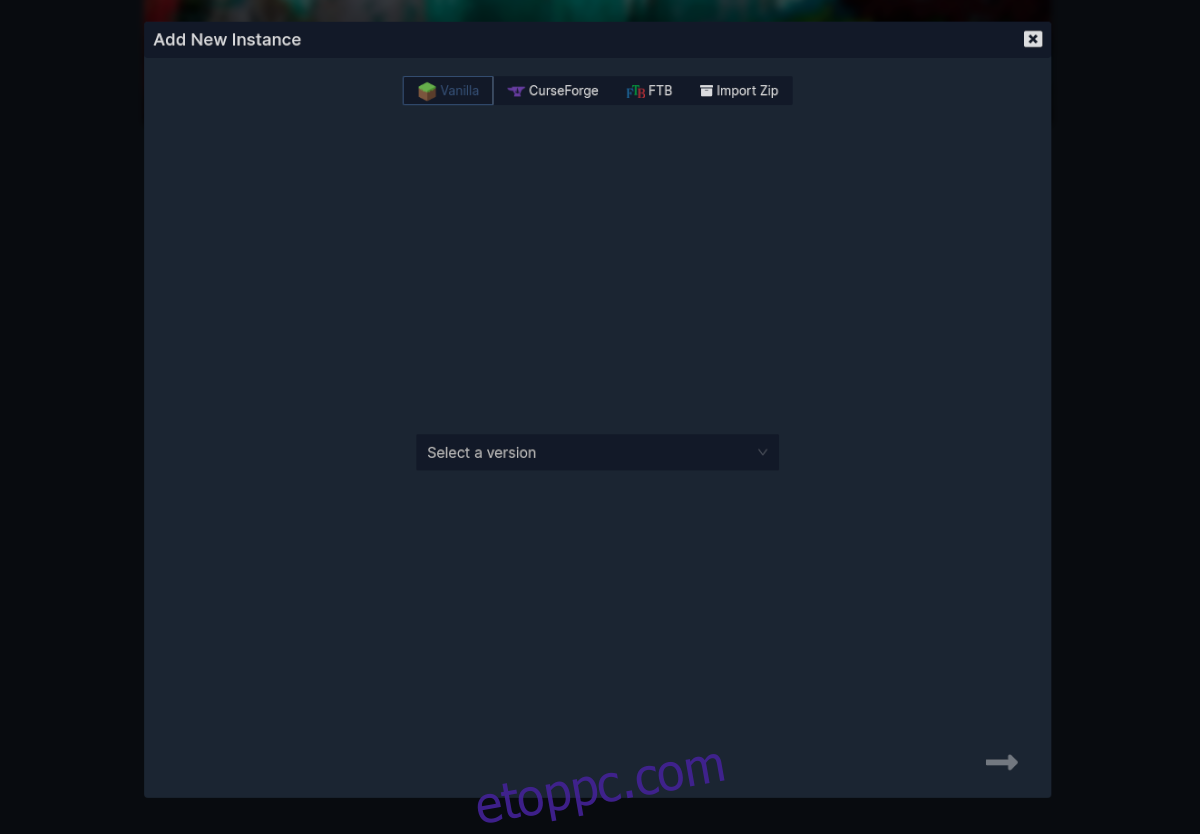
Innen keresse meg a „Válasszon verziót” gombot, keresse meg a „Vanília” elemet, és válassza ki a Minecraft azon verzióját, amellyel játszani szeretne. A legjobb eredmény érdekében válassza ki a játék legújabb kiadását, mivel az tartalmazza a legújabb funkciókat és javításokat.
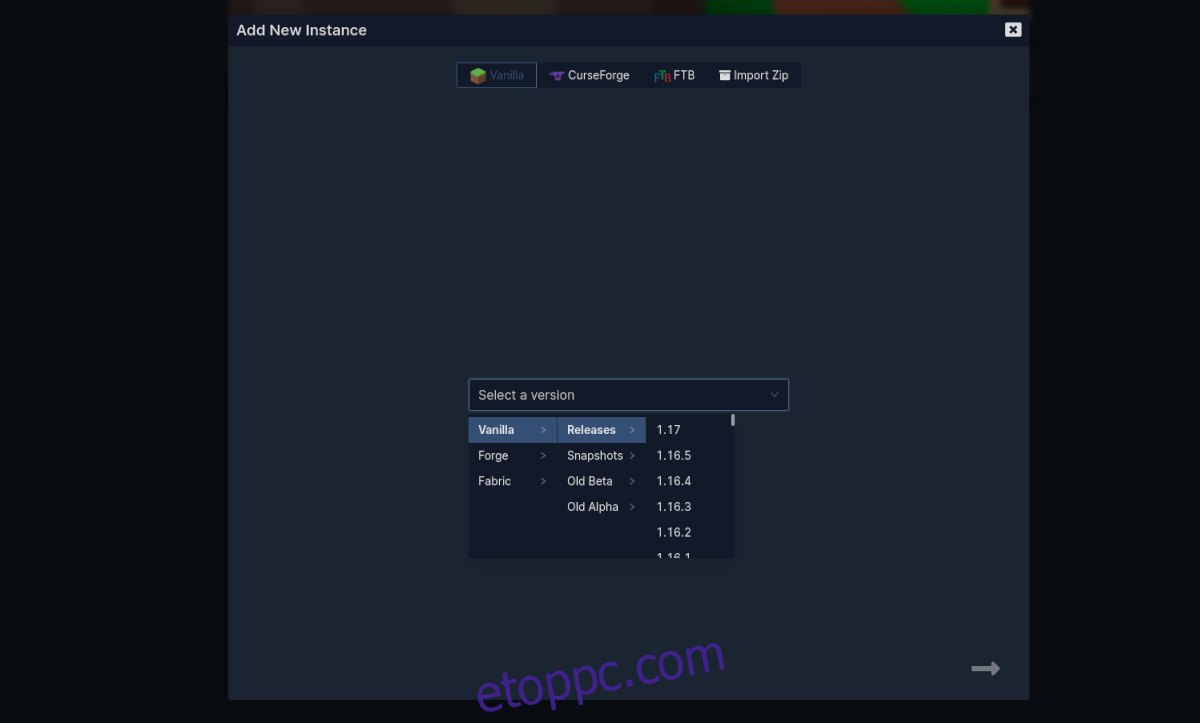
Ha kiválasztotta a verziót, kattintson a nyilakra, hogy visszatérjen a főképernyőre, és engedélyezze a GDLauncher számára a játék letöltését. Ha a letöltés befejeződött, válassza a Minecraftot a játékhoz!